
Apple Distance Meter ialah fungsi yang sangat praktikal dalam iPhone, yang boleh membantu pengguna mengukur jarak dengan cepat. Bagi kebanyakan orang, mungkin tidak jelas cara menggunakan ciri ini. Hari ini, editor PHP Xinyi akan memperkenalkan kepada anda cara menggunakan pengintai Apple, supaya semua orang boleh memahami cara mengendalikannya dalam beberapa saat. Dengan beberapa langkah mudah, anda boleh mengukur jarak objek dengan mudah tanpa memerlukan alat pengukur tambahan Ia sangat mudah dan praktikal. Sama ada dalam kehidupan seharian atau bekerja, pencari jarak Apple boleh memberikan anda kemudahan. Mari kita lihat kaedah penggunaan khusus!
Dalam kehidupan, kita pasti akan menghadapi situasi di mana kita perlu mengukur panjang objek, tetapi apa yang perlu kita lakukan jika tiada pembaris di sekeliling kita. Pada masa inilah telefon bimbit mudah alih kami berguna. Angkat iPhone di tangan kita, buka apl pencari jarak, halakan satu titik pada satu hujung objek, kemudian gerakkan ke hujung objek yang lain dan halakan satu titik, dan panjangnya akan dipaparkan secara automatik. Bukankah menakjubkan bahawa masalah ketiadaan pembaris dapat diselesaikan dalam sekelip mata? . Dengan mengulangi langkah ini berulang kali, anda boleh membuat seberapa banyak ukuran yang diperlukan. Jika anda perlu mengalih keluar hasil pengukuran terkini, anda boleh mengetik butang Buat asal. Jika anda perlu memulakan semula pengukuran, anda boleh mengklik butang "Kosongkan".


Berbilang ukuran
Jangan pergi Selain itu, aplikasi pencari jarak iPhone bukan sahaja boleh mengukur sekali atau beberapa kali, tetapi juga boleh memaparkan luas objek. Jika peranti mengesan bahawa objek yang akan diukur ialah segi empat sama atau segi empat tepat, ia secara automatik meletakkan bingkai ukuran di sekeliling objek. Ketik butang Tambah dan lebar dan panjang objek akan dipaparkan. Gerakkan peranti sedikit dan kawasan objek akan dipaparkan. Setelah ukuran dipaparkan, ketik nilai kawasan yang dikira untuk melihat panjang pepenjuru dan luas dalam inci persegi atau meter persegi.


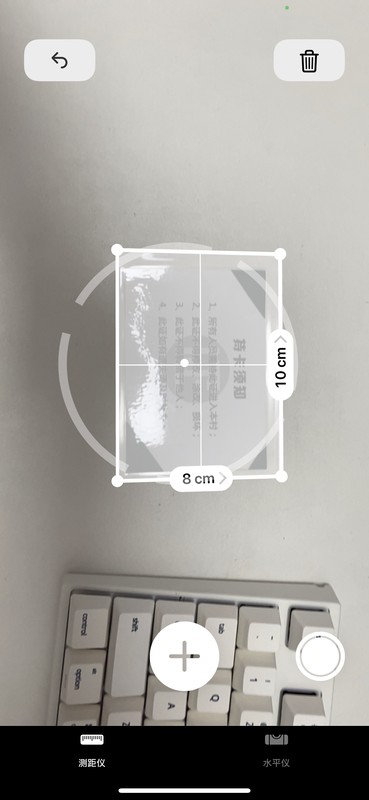
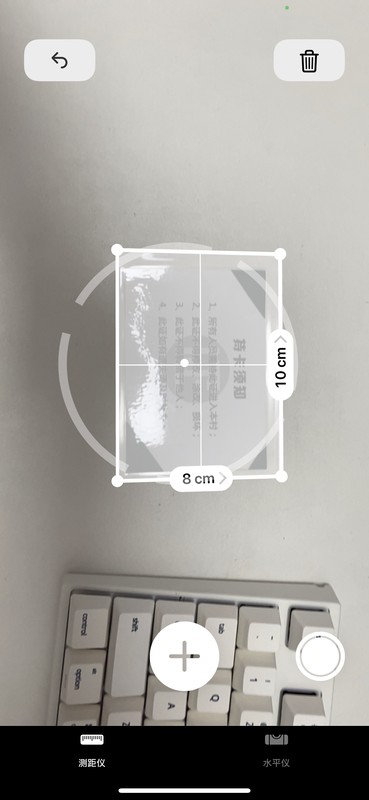 Kawasan paparan
Kawasan paparan
Mengukur objek membosankan, jadi mari kita mengukur badan manusia. Apabila Apl Rangefinder mengesan seseorang dalam pemidang tilik, ia secara automatik mengukur ketinggian orang itu dari tanah ke bahagian atas kepala, topi atau rambut mereka. Anda juga boleh mengetik butang pengatup untuk mengambil foto potret dengan ukuran ketinggian anda. . Selepas membaca "Cara menggunakan rangefinder Apple" "Pemahaman Segera: Cara menggunakan rangefinder iPhone", saya mendapat banyak perkara. Saya ingin mengucapkan terima kasih kepada anda semua terlebih dahulu!
Atas ialah kandungan terperinci Cara menggunakan pencari jarak Apple Belajar dalam beberapa saat: Cara menggunakan pencari jarak iPhone.. Untuk maklumat lanjut, sila ikut artikel berkaitan lain di laman web China PHP!
 Kelebihan sistem kawalan plc
Kelebihan sistem kawalan plc
 padam folder dalam linux
padam folder dalam linux
 Pengenalan kepada atribut tag artikel
Pengenalan kepada atribut tag artikel
 Bagaimana cara menaip tulisan pada bulatan syiling?
Bagaimana cara menaip tulisan pada bulatan syiling?
 Apakah maksud syiling MLM? Berapa lama masa yang biasanya diambil untuk runtuh?
Apakah maksud syiling MLM? Berapa lama masa yang biasanya diambil untuk runtuh?
 Penggunaan biasa Array.slice
Penggunaan biasa Array.slice
 Sepuluh pertukaran mata wang digital teratas
Sepuluh pertukaran mata wang digital teratas
 Senarai kunci pengaktifan Windows 10
Senarai kunci pengaktifan Windows 10




